شرح استخدام وضع التخفّي على كروم اندرويد (Incognito Mode)
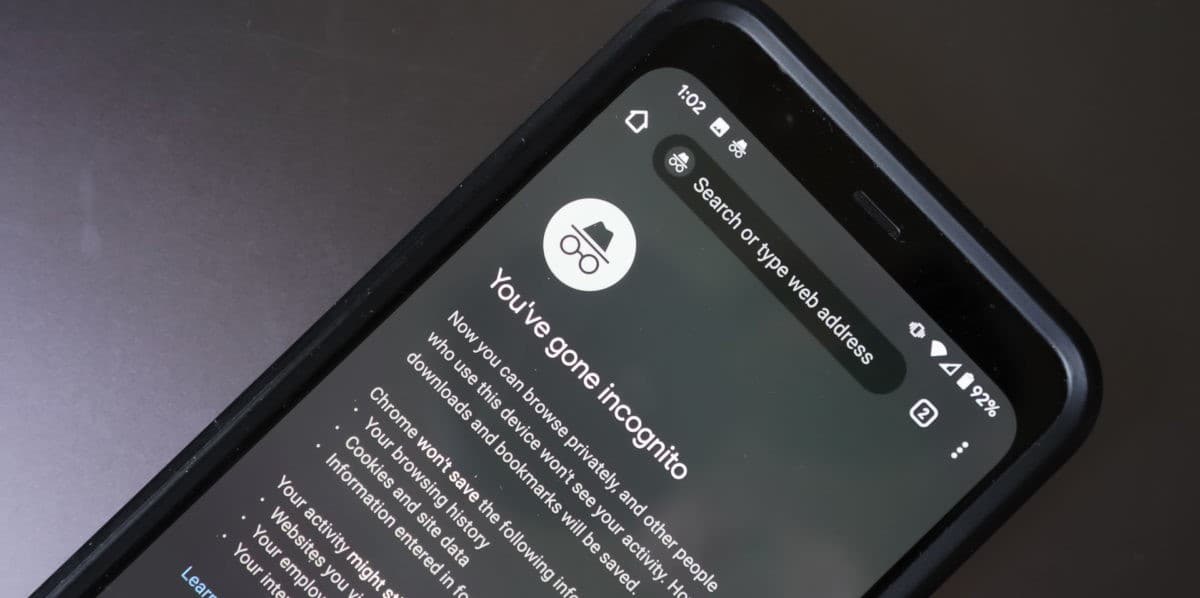
قبل أن ندخل إلى شرح استخدام وضع التخفّي على كرووم اندرويد، تجدر الإشارة إلى أنّ جوجل كروم يُعد أحد أوائل متصفحات الإنترنت التي أتاحت إمكانية التصفح الخفي. وأصبح وضع التخفّي على كروم متاح لجميع المنصات والأنظمة الآن بما في ذلك اندرويد. وفي هذا الدليل سوف نعرفك كيف تستخدم وضع التخفّي على كروم أندرويد.
لكن قبل أن نبدأ يجب أن تعرف أولًا ما الذي يفعله وضع التخفّي (Incognito Mode) وما الذي لا يمكن له فعله. فوظيفته الرئيسية هي منع جوجل كروم من تخزين تاريخ التصفح والكوكيز والمعلومات التي أدخلتها في حقول المواقع المختلفة وغيرها من بيانات استخدام المواقع.
أمّا ما لا يتمكن وضع التخفّي على متصفح كروم اندرويد من فعله فهو أن يجعلك غير مرئي على الإنترنت تمامًا. فلا يزال بإمكان المواقع ومزود خدمة الإنترنت الخاص بك رؤية نشاطك. كما أنّ الملفات التي قمت بتحميلها والإشارات المرجعية (bookmarks) لا يزال بالإمكان تخزينها. وإذا كنت تريد لنشاطك على الإنترنت أن يختفي تمامًا ففي هذه الحالة يجب عليك استخدام VPN.
أمّا استخدام وضع التخفّي على متصفح كروم فهو سهل للغاية، كل ما عليك فعله هو فتح متصفح كروم على نظام تشغيل أندرويد.
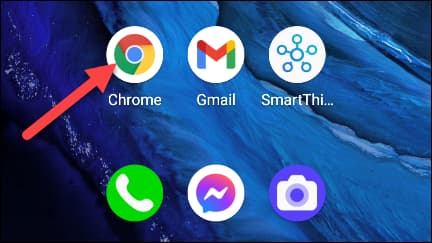
ثم اضغط على أيقونة القائمة (الثلاث نقاط) كما هو موضّح بالصورة.
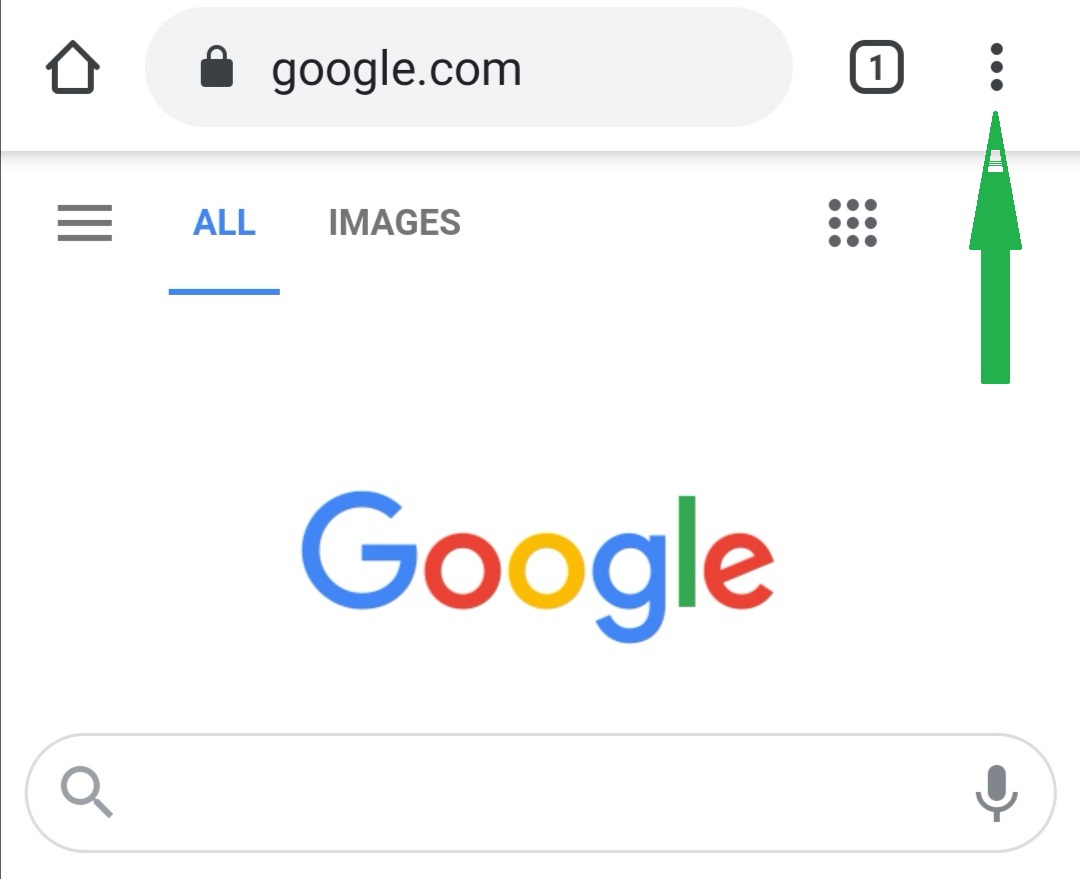
والآن اختر فتح تبويب تخفّي جديد (New Incognito Tab) من القائمة.
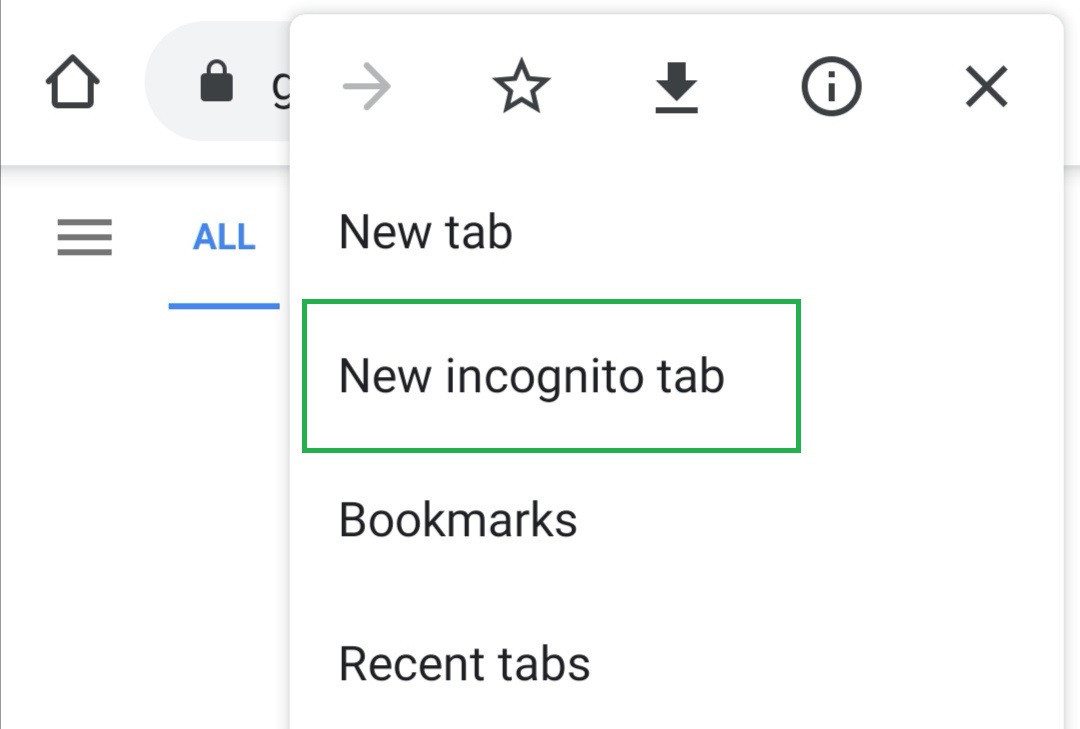
بذلك أصبحت تستخدم وضع التخفّي على متصفح كروم أندرويد. ولإضافة المزيد من الخصوصية قم بتفعيل خيار تعطيل الكوكيز (Block Third-Party Cookies) كما هو موضّح.
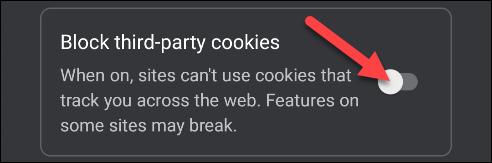
بذلك أصبحت لديك صفحة مفتوحة مع وضع التخفّي إلى جانب الصفحات الأخرى المفتوحة. لاستعراض باقي الصفحات اضغط على الزر الموضّح في الصورة.
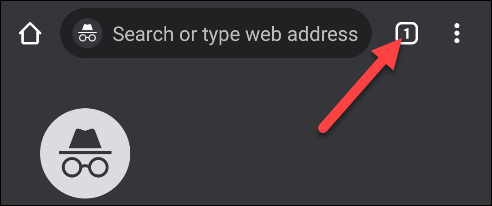
وهنا ستجد كروم أندرويد قد فصل لك قائمة الصفحات في مجموعتين، واحدة لوضع التخفّي والأخرى للتصفح العادي.
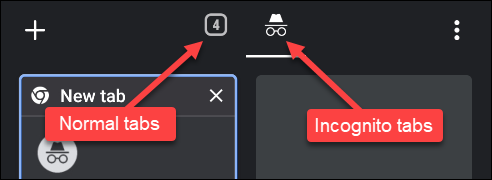
هذا هو كل شيء! أصبحت الآن تعرف كيف تستخدم وضع التخفّي على كروم اندرويد والتبديل مع الوضع العادي بسهولة. استمتع بتصفح درويدي لمزيد من المقالات المفيدة.

















